Буфер обміну Windows - один з найбільш використовуванихособливості Windows. Кожен користується ним щодня, кілька разів на день. Команди Ctrl + C / Ctrl + V дуже корисні для швидкого копіювання та вставки тексту, URL-адрес тощо з місця розташування джерела до місця призначення. Однак найбільшим обмеженням буфера обміну Windows за замовчуванням є те, що він може містити лише один запис за один раз. Це означає, що кожен раз, коли ви копіюєте фрагмент тексту, старий автоматично видаляється з пам'яті Windows. Раніше ми охоплювали багато корисних менеджерів буфера обміну, включаючи ClipX, менеджер буфера обміну, який дозволяє копіювати велику кількість текстів і зображень, а також Безкоштовний менеджер буфера обміну, який дозволяє робити та зберігати скріншоти та текст у бібліотеці елементів буфера обміну. Однак майже всі вони мають одне спільне питання; пам'ять буфера обміну стирається, як тільки ви вимикаєте комп'ютер. Сьогодні у нас є менеджер буфера обміну на ім'я, ClipboardZanager що дозволяє легко керувати буфером обміну Windows тазбережіть кілька об'єктів у своїй пам'яті одночасно, включаючи текстові фрагменти та зображення. Що відрізняє його від інших інструментів буфера обміну, це те, що він має можливість зберігати вирізки навіть після перезавантаження системи, що дозволяє легко відновити та використовувати дані буфера обміну. Прочитайте минулий перерву, щоб дізнатися більше.
Основний інтерфейс програми має параметрищоб змінити кількість примірників, які зберігатимуть у пам'яті буфера обміну. Якщо кількість скопійованих елементів перевищує заданий ліміт копій, перший елемент автоматично видаляється зі списку. Інші параметри включають в себе запуск ClipboardZanager із входом у систему Windows, зберігайте скопійовані дані для повторного використання при наступному запуску та змініть гарячу клавішу, щоб відкрити екранного менеджера буфера обміну.

Доступ до менеджера буфера обміну можна отримати за допомогою вказаної гарячої клавіші. Елементи можна додати до менеджера буфера обміну просто за допомогою Ctrl + C гаряча клавіша. Для того, щоб вставити елемент зі списку, відкрийте диспетчер, двічі клацніть потрібний елемент, а потім скористайтеся командою вставки за замовчуванням (Ctrl + V) щоб вставити його куди завгодно.
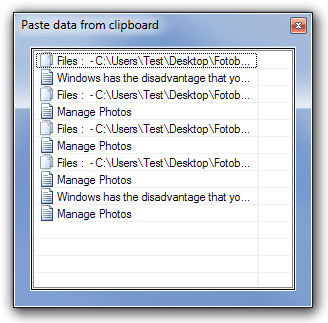
Цей менеджер буфера обміну працює відмінно, алеопція доступу до списку записів у буфер обміну за допомогою гарячої клавіші зробить цей інструмент ще кориснішим. Сподіваємось, розробник включить його в наступне оновлення. ClipboardZanager працює як у 32-бітній, так і в 64-бітній версії Windows XP, Windows Vista та Windows 7.
Завантажте ClipboardZanager













Коментарі